مشکل کار نکردن کیبورد یکی از بدترین معضلاتی است که میتواند در مواقع حساس کاربران را به دردسر بیندازد. مهمتر اینکه دلایل مختلفی برای کار نکردن صفحه کلید کامپیوتر وجود دارد و باید به صورت جداگانه همه این عوامل مورد بررسی قرار بگیرد. اگر شما هم با این مشکل مواجه شدهاید، ادامه این مطلب از شهر سخت افزار را بخوانید تا با علت از کار افتادن کیبورد و راهکارهای رفع این مشکل آشنا شوید.
فهرست مطالب این مقاله:
- دلایل کار نکردن کی بورد کامپیوتر
- آموزش رفع مشکل از کار افتادن کیبورد
- جمعبندی و پاسخ به سوالات پرتکرار
کار نکردن صفحه کلید لپ تاپ یا کامپیوتر میتواند دلایل مختلفی داشته باشد. به همین خاطر در ادامه این مطلب به بیان دلایل و مواردی که ممکن است موجب از کار افتادن کیبورد با سیم یا بی سیم شوند اشاره شده است. همچنین پس از آن به آموزش حل مشکل کار نکردن کیبورد پرداختهایم.

دلایل کار نکردن صفحه کلید کامپیوتر
کیبوردها در انواع و اقسام مختلفی وارد بازار میشوند و هر کدام از آنها تا حدود زیادی با یکدیگر متفاوت هستند. به همین دلیل اگر مشکل کیبورد شما سخت افزاری باشد باید ابتدا نوع کیبورد را مشخص کنید و سپس به دنبال راههای برطرف کردن مخصوص همان کیبورد بگردید. اما مشکلات نرم افزاری تقریبا در تمامی این کیبوردها شبیه به هم هستند و راه حلهای یکسانی دارند که در ادامه به آنها اشاره میکنیم.

از کار افتادن درگاه USB
کاربرانی که از کیبورد های یو اس بی یا کیبورد های اکسترنال استفاده می کنند، گاهی به دلیل کشیده شدن کیبورد، متوجه این نمی شوند که کابل از سیستم جدا شده است. بنابراین اگر شما متوجه از کار افتادن کیبورد خود شده اید، بهترین کار این است که در صورتی که از کیبورد های USB استفاده می کنید، کابل را بررسی کنید.

خاموش شدن دکمه NUM LOCK
معمولاً کاربرانی که نگران از کار افتادن بخش عددی کیبورد خود هستند علت آن این است که ممکن است مشکل سخت افزاری یا نرم افزاری رخ داده باشد. اما اولین کاری که این افراد باید انجام دهند این است که دکمه Num Lock را مورد بررسی قرار دهند.
در همین رابطه بخوانید:
- علائم خرابی پاورهای کامپیوتر و مشکلات عمده منبع تغذیه
- چرا هارد دیسک خراب میشود؟ نشانه ها و دلایل خرابی هارد دیسک که باید بدانید
به هم ریختن تنظیمات بایوس BIOS
در بیشتر مادربرد های قدیمی متاسفانه کیبورد ها به صورت خودکار شناسایی نمی شوند و باید به صورت دستی آنها را فعال کنید. البته باید ذکر کنیم که ممکن هست در مادربرد های جدید هم بخاطر دستکاری های اضافی این مشکلات دیده بشوند. در نتیجه بهتر است به تنظیمات بایوس کامپیوتر خود مراجعه کنید.

آموزش رفع مشکل از کار افتادن کیبورد
راه های متفاوتی برای رفع مشکل کار نکردن کیبورد لپ تاپ یا کامپیوتر وجود دارد. در ادامه این مطلب از شهر سخت افزار به بیان چند راهکار متداول در این زمینه پرداختهایم:
کامپیوتر را ریستارت کنید
ریستارت کردن کامپیوتر اولین کاری است که باید برای حل مشکل کار نکردن صفحه کلید کامپیوتر یا قفل شدن کیبورد با سیم در آفیس کامپیوتر انجام دهید. در برخی مواقع مشکلات نرم افزاری مثل تداخل یک درایو یا دو برنامه مختلف سبب میشوند فعالیت درایور کیبورد متوقف شود. با ریستارت کردن سیستم میتوانید مشکلات و ارورهایی مثل قفل شدن صفحه کلید با سیم در PC را رفع کنید.
در همین رابطه بخوانید:
- دلایل هنگ ویندوز و سیستم چیست؟ 9 راه حل رفع مشکل هنگ کردن کامپیوتر و لپ تاپ
- دلایل عمده کند شدن ویندوز 10 و راه حل رفع آن
صفحه کلید را تمیز کنید
اولین قدم برای رفع مشکل وصل نشدن کیبورد با سیم به کامپیوتر تمیز کردن کیبورد است. گرد و خاک و تکههای غذا بزرگترین دشمن یک کیبورد هستند. مشکل اینجاست که به هیچ طریقی نمیتوانید کیبوردتان را در برابر این ذرات مصون کنید و بهترین کار این است که هرچند وقت یک بار کیبورد را تمیز کنید.

بروزرسانی یا نصب دوباره درایوها
معمولا کار نکردن دکمه های کیبورد در بازی زمانی رخ میدهد که شما یک بازی جدید را نصب نموده اید و به دلیل ناهماهنگ بودن بازی با درایور های ویندوز با مشکلاتی نظیر کار نکردن موس یا کیبورد و حتی عدم اجرای بازی مواجه خواهید شد. درایورهای ویندوز وظیفه اتصال سخت افزار های جانبی به ویندوز را دارند که در این خصوص با بروزرسانی آنها میتوانید به این مشکل پایان دهید.
تغییر تنظیمات کیبورد در بایوس سیستم
فرآیند بوت شدن سیستم یک بخش مهم و ضروری در کامپیوتر های ویندوزی بوده است که در آن میتوان تمامی بخش های متصل شده به کیس از طریق یو اس بی را مشاهده کرد. برای کار نکردن کیبورد در محیط بوت نیازی به کار خاصی نخواهید داشت و با یک ریستارت ساده و سپس زدن پشت سرهم دکمه Delete می توان به محیط بایوس وارد شد و به حل مشکل از کار افتادن کیبورد پرداخت.

حذف برنامه های مشکل ساز
برخی از نرمافزارها نیز میتوانند منشا مشکلات و کار نکردن صفحه کلید کامپیوتر در ویندوز 7 باشند. به خصوص اگر این برنامهها درایوهای اضافی هم روی سیستم نصب کرده باشند؛ چرا که این درایوها ممکن است با درایوهای اصلی کیبورد تداخل پیدا کنند و اجازه فعالیت به آنها ندهند. برای حل مشکل غیر فعال شدن کیبورد سیم دار کامپیوتر، ابتدا بهتر است مشخص کنید کیبورد از چه تاریخی دچار مشکل شده و بعد هر نرمافزاری که بعد از آن تاریخ نصب کردهاید را حذف کنید.
در همین رابطه بخوانید:
- آموزش روش های چک کردن دمای CPU ؛ دمای استاندارد پردازنده چقدر است؟
- چگونه مشخصات کامل کامپیوتر یا لپ تاپ را بفهمیم؟
ویژگی های فعال کیبورد را چک کنید
برخی از کیبوردهای موجود در بازار دارای کلیدهای جداگانهای برای فعال کردن ویژگیهای به خصوص هستند. در بسیاری از کیبوردها زمانی که کلید شیفت را مدت طولانی نگه دارید کیبورد قفل میشود. اگر کیبورد شما دارای این کلیدها باشد و شما اتفاقی آنها را فعال کرده باشید ممکن است رفتارهای عجیب و غریبی از کیبورد ببینید. مثلا با تایپ کردن یک حرف، حروف اضافه دیگری نیز تایپ شوند.

جمعبندی و پاسخ به سوالات پرتکرار
در این مطلب به بررسی علت کار نکردن کیبورد کامپیوتر پرداخته و روشهایی را برای رفع این مشکل ارائه کردیم. اگر مشکل از کار افتادن صفحه کلید کماکان پابرجاست ممکن است کیبوردتان دچار مشکل شده باشد و بهتر است آن را به یک تعمیرکار نشان دهید یا به فکر تهیه یک صفحه کلید جدید برای سیستم خود باشید. در ادامه نظرات خود را با ما در میان گذاشته و بگویید که چه روشهایی را برای رفع مشکل از کار افتادن کیبورد میشناسید؟
آیا دکمه ای برای قفل شدن کیبورد وجود دارد؟
در برخی از سیستمها برای اینکه کیبورد قفل شود کلید میانبر Ctrl+Alt+L را بزنید. برای باز گردن قفل نیز فقط کافیست unlock را روی صفحه کلید تایپ کنید.
چرا ناگهان صفحه کلید کامپیوتر من از کار افتاده است؟
از کار افتادن کیبورد دلایل متعددی مانند مشکلات تنظیمات بایوس، قطع شدن یا خرابی کابل USB میتواند داشته باشد که در مطلب بالا راهکارهای حل مشکلات کار نکردن صفحه کلید کامپیوتر ارائه شده است.
چگونه مشکل کار نکردن کیبورد در ویندوز ۱۰ را رفع کنیم؟
به عنوان اولین راه حل کابل USB را بیرون بکشید و پس از مدتی آن را مجدداً به سیستم متصل کنید. اگر مشکل کماکان باقیست، از طریق آموزشهایی که در بالا ارائه شد میتوانید مشکل را رفع کرده یا از یک متخصص کمک بگیرید.
کیبوردم روی سیستم دیگر کار می کند اما در سیستم خودم نه! علت چیست؟
به نظر میآید که درگاه USB سیستم شما دچار آسیب شده و کار نمیکند. برای حل مشکل بهتر است از سوکت های دیگر کیس برای وصل کردن کیبورد استفاده کنید.
چرا دکمه های سمت راست کیبوردم کار نمی کند؟
احتمالاً بخش Num Lock کیبورد شما غیر فعال شده است. برای فعال سازی اعداد سمت راست کیبورد دکمه Num Lock را از روی صفحه کلید فشار دهید.

 آمار فاجعه بار: کاش ستاره بارسا برنمیگشت!
آمار فاجعه بار: کاش ستاره بارسا برنمیگشت!  70 عکس صبح بخیر انگیزشی با جملات مثبت و امید بخش
70 عکس صبح بخیر انگیزشی با جملات مثبت و امید بخش  لخته خون گوشتی شبیه جگر در پریودی چیست و چه علتی دارد؟ +روش درمان
لخته خون گوشتی شبیه جگر در پریودی چیست و چه علتی دارد؟ +روش درمان  فال حافظ روزانه پنجشنبه 24 اسفند 1402 با معنی و تفسیر دقیق
فال حافظ روزانه پنجشنبه 24 اسفند 1402 با معنی و تفسیر دقیق  عکس های جنجالی و برهنه سارا و نیکا در استخر مختلط
عکس های جنجالی و برهنه سارا و نیکا در استخر مختلط  هیچگاه موز و تخم مرغ را باهم نخورید
هیچگاه موز و تخم مرغ را باهم نخورید  دانلود آهنگ خاص و بی نظیر اجتماعی سارینا از شاهین نجفی
دانلود آهنگ خاص و بی نظیر اجتماعی سارینا از شاهین نجفی  دیکته شب کلاس اول دبستان
دیکته شب کلاس اول دبستان  من که مغزم درد گرفت / شما فهمیدی چی نوشته ؟
من که مغزم درد گرفت / شما فهمیدی چی نوشته ؟  انواع فونت و متن بسم الله الرحمن الرحیم برای بیو اینستا
انواع فونت و متن بسم الله الرحمن الرحیم برای بیو اینستا 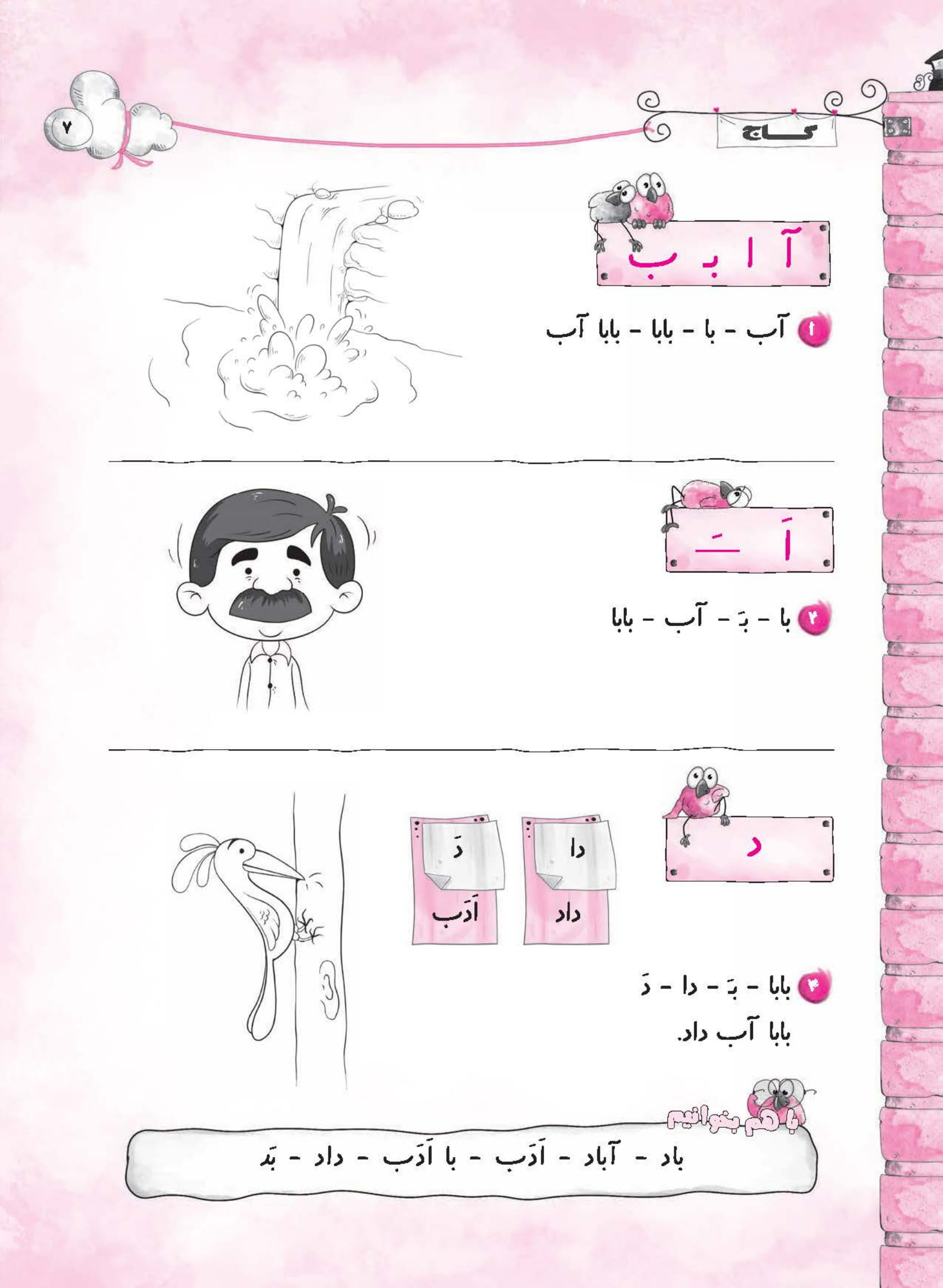 دانلود کتاب کار دیکته شب اول ابتدایی - کتاب گاج
دانلود کتاب کار دیکته شب اول ابتدایی - کتاب گاج  بهترین و زیباترین شعر درباره جشن خودکار برای کلاس سوم و چهارم ابتدایی
بهترین و زیباترین شعر درباره جشن خودکار برای کلاس سوم و چهارم ابتدایی  جزئیات اعتراف ربایندگان یسنا کوچولو + گزارش پرونده
جزئیات اعتراف ربایندگان یسنا کوچولو + گزارش پرونده  این سگ هر روز سوار مترو میشد/ شخصی او را دنبال کرد، و متوجه موضوع دردناکی شد و به پلیس زنگ زد ...
این سگ هر روز سوار مترو میشد/ شخصی او را دنبال کرد، و متوجه موضوع دردناکی شد و به پلیس زنگ زد ...  مصرف این نوع قارچها باعث از کار افتادن کبد می شود
مصرف این نوع قارچها باعث از کار افتادن کبد می شود  اعترافات تکان دهنده همسرکُش ها در مشهد ! + عکس 3 زن و مرد قاتل
اعترافات تکان دهنده همسرکُش ها در مشهد ! + عکس 3 زن و مرد قاتل